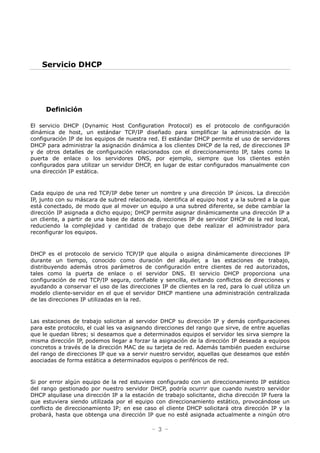
DHCP
- 1. - 3 - Servicio DHCP Definición El servicio DHCP (Dynamic Host Configuration Protocol) es el protocolo de configuración dinámica de host, un estándar TCP/IP diseñado para simplificar la administración de la configuración IP de los equipos de nuestra red. El estándar DHCP permite el uso de servidores DHCP para administrar la asignación dinámica a los clientes DHCP de la red, de direcciones IP y de otros detalles de configuración relacionados con el direccionamiento IP, tales como la puerta de enlace o los servidores DNS, por ejemplo, siempre que los clientes estén configurados para utilizar un servidor DHCP, en lugar de estar configurados manualmente con una dirección IP estática. Cada equipo de una red TCP/IP debe tener un nombre y una dirección IP únicos. La dirección IP, junto con su máscara de subred relacionada, identifica al equipo host y a la subred a la que está conectado, de modo que al mover un equipo a una subred diferente, se debe cambiar la dirección IP asignada a dicho equipo; DHCP permite asignar dinámicamente una dirección IP a un cliente, a partir de una base de datos de direcciones IP de servidor DHCP de la red local, reduciendo la complejidad y cantidad de trabajo que debe realizar el administrador para reconfigurar los equipos. DHCP es el protocolo de servicio TCP/IP que alquila o asigna dinámicamente direcciones IP durante un tiempo, conocido como duración del alquiler, a las estaciones de trabajo, distribuyendo además otros parámetros de configuración entre clientes de red autorizados, tales como la puerta de enlace o el servidor DNS. El servicio DHCP proporciona una configuración de red TCP/IP segura, confiable y sencilla, evitando conflictos de direcciones y ayudando a conservar el uso de las direcciones IP de clientes en la red, para lo cual utiliza un modelo cliente-servidor en el que el servidor DHCP mantiene una administración centralizada de las direcciones IP utilizadas en la red. Las estaciones de trabajo solicitan al servidor DHCP su dirección IP y demás configuraciones para este protocolo, el cual les va asignando direcciones del rango que sirve, de entre aquellas que le quedan libres; si deseamos que a determinados equipos el servidor les sirva siempre la misma dirección IP, podemos llegar a forzar la asignación de la dirección IP deseada a equipos concretos a través de la dirección MAC de su tarjeta de red. Además también pueden excluirse del rango de direcciones IP que va a servir nuestro servidor, aquellas que deseamos que estén asociadas de forma estática a determinados equipos o periféricos de red. Si por error algún equipo de la red estuviera configurado con un direccionamiento IP estático del rango gestionado por nuestro servidor DHCP, podría ocurrir que cuando nuestro servidor DHCP alquilase una dirección IP a la estación de trabajo solicitante, dicha dirección IP fuera la que estuviera siendo utilizada por el equipo con direccionamiento estático, provocándose un conflicto de direccionamiento IP; en ese caso el cliente DHCP solicitará otra dirección IP y la probará, hasta que obtenga una dirección IP que no esté asignada actualmente a ningún otro
- 2. - 4 - equipo de la red; por cada conflicto de direcciones IP, el cliente volverá a intentar configurarse automáticamente hasta con 10 direcciones IP. En caso de que el cliente DHCP haya obtenido anteriormente una concesión de licencia de un servidor DHCP, cada vez que el cliente arranque de nuevo, se comportará del siguiente modo: Si la concesión de alquiler de licencia ha caducado, el cliente solicitará una nueva licencia al servidor DHCP (la asignación de la dirección IP que haga el servidor podría coincidir con la anterior). Si la concesión de alquiler no ha caducado en el momento del inicio, el cliente intentará renovar su concesión en el servidor DHCP, es decir, que le sea asignada la misma dirección IP. Si durante el intento de renovación de su concesión, el cliente no puede localizar un servidor DHCP, intentará realizar un "ping" a la puerta de enlace predeterminada de la concesión; si el resultado del "ping" es satisfactorio, el cliente DHCP supone que sigue ubicado en la misma red en que obtuvo su concesión actual y continuará utilizándola; en caso de que el resultado del "ping" sea erróneo, el cliente supone que ha sido movido a otra red en que los servicios DHCP no están disponibles, y configura automáticamente su dirección IP utilizando una dirección de la red de clase B reservada de Microsoft, 169.254.0.0, con máscara de subred 255.255.0.0 (obviamente el equipo no conectará con la red). Una vez que el cliente se ha configurado automáticamente con una dirección IP del rango indicado, buscará un servidor DHCP en segundo plano cada cinco minutos para obtener una concesión. En caso de que el cliente nunca haya obtenido una concesión de licencia de un servidor DHCP: El cliente DHCP intenta localizar un servidor DHCP y obtener una configuración del mismo. Si no puede encontrar un servidor DHCP, el cliente DHCP configura automáticamente su dirección IP y su máscara de subred mediante la utilización de una dirección seleccionada de la red de clase B reservada de Microsoft, 169.254.0.0, con máscara de subred 255.255.0.0; el cliente comprobará la existencia de un servidor DHCP en segundo plano cada cinco minutos. Si posteriormente encuentra un servidor DHCP, el cliente abandonará la información que ha configurado automáticamente, y a continuación el cliente DHCP utilizará una dirección que ofrece el servidor DHCP (así como el resto de información de opciones DHCP proporcionadas) para actualizar los valores de su configuración IP. Antes de comenzar con los procesos de instalación y configuración de nuestro DHCP, vamos a definir algunos términos que utilizaremos a lo largo de dicho proceso. Ámbito servidor DHCP.- Un ámbito es un agrupamiento administrativo de equipos o clientes de una subred que utilizan el servicio DHCP. Rango servidor DHCP.- Un rango de DHCP está definido por un grupo de direcciones IP en una subred determinada (como por ejemplo de "192.168.0.1" a "192.168.0.254"), que el servidor DHCP puede conceder a los clientes.
- 3. - 5 - Concesión o alquiler de direcciones.- Es un período de tiempo que los servidores DHCP especifican, durante el cual un equipo cliente puede utilizar una dirección IP asignada. Autorización servidor DHCP.- Habilitación del servidor DHCP instalado para que sirva direcciones IP a los clientes pertenecientes al dominio gestionado por Active Directory. Servidor WINS.- Permite registrar nombres de recursos de red NetBIOS, y resolver éstos a sus direcciones IP correspondientes; se suele utilizar en estaciones de trabajo que ejecutan versiones antiguas de sistemas operativos de Microsoft. Instalación En este momento el servidor DHCP de "Windows 2003 Server" no estará aun instalado, luego este será el instante preciso para llevar a cabo la instalación del mismo. Para llevar a cabo el proceso descrito en el párrafo anterior, desde el botón "Inicio" accederemos al "Panel de Control", y tras ello haremos clic sobre el icono "Agregar o quitar programas", pasando a ser mostrada la siguiente ventana en la que pulsaremos sobre el icono "Agregar o quitar componentes de Windows" situado en la zona superior izquierda de la misma.
- 4. - 6 - Imagen: DHCPDHCP01.jpg Como resultado de la acción anterior, pasa a ser mostrada la ventana del "Asistente para componentes de Windows", en la que nos situaremos sobre el apartado "Servicios de red", y tras ello pulsaremos sobre el botón "Detalles". Imagen: DHCPDHCP02.jpg En la nueva ventana mostrada, activaremos la casilla correspondiente al apartado "Protocolo de configuración dinámica de host (DHCP)", y tras ello pulsaremos sobre el botón "Aceptar", y de vuelta a la ventana anterior, sobre el botón "Siguiente".
- 5. - 7 - Imagen: DHCPDHCP03.jpg En ese instante comienza la instalación del servicio DHCP de "Windows 2003 Server" en nuestro equipo "SERVIDOR".
- 6. - 8 - Imagen: DHCPDHCP04.jpg NOTA: El proceso de instalación nos solicitará el CD de "Windows 2003 Server", así pues lo introduciremos en la unidad correspondiente cuando así se nos indique. Una vez completado el proceso de instalación del servicio DHCP en el equipo, extraemos el CD de "Windows 2003 Server" de la unidad correspondiente, y a continuación pulsaremos sobre el botón "Finalizar" en la ventana de la imagen inferior.
- 7. - 9 - Imagen: DHCPDHCP05.jpg A partir de ese momento, en las "Herramientas Administrativas" del "Panel de Control" de nuestro equipo "SERVIDOR" dispondremos de una nueva entrada "DHCP", correspondiente al servidor DHCP recién instalado. Imagen: DHCPDHCP06.jpg Configuración En este apartado vamos a configurar el servidor DHCP de "Windows 2003 Server", instalado en el apartado anterior.
- 8. - 10 - Lo primero que hemos de hacer es lanzar el servidor DHCP, para lo cual haremos clic sobre el botón "Inicio", y posteriormente nos situaremos sobre el icono "Herramientas Administrativas", para una vez allí hacer clic sobre el icono "DHCP", pasando a ser mostrada la siguiente ventana como resultado de dicha acción. Imagen: DHCPDHCP07.jpg A continuación vamos a definir un nuevo ámbito en nuestro servidor DHCP, para lo cual pulsaremos con el botón derecho del ratón sobre nuestro "servidor.micentro.edu", para seleccionar la opción "Ámbito nuevo..." en el desplegable correspondiente.
- 9. - 11 - Imagen: DHCPDHCP08.jpg Como resultado de la acción anterior pasa a ejecutarse el asistente de creación de nuevo ámbito, en cuya primera ventana pulsaremos directamente sobre el botón "Siguiente".
- 10. - 12 - Imagen: DHCPDHCP09.jpg En la siguiente ventana del asistente debemos indicar el nombre que asociaremos al nuevo ámbito a definir; en nuestro caso como el servidor DHCP va a dar servicio a toda la red de nuestro centro, vamos a definir un único ámbito cuyo nombre va a ser "MiCentro", si bien podríamos crear distintos ámbitos, de forma que cada uno de ellos podría servir un rango de direcciones IP diferente, de modo que por ejemplo, aisláramos los equipos de la zona de dirección de los de la zona de alumnado sirviendo a cada uno de ellos un rango de direccionamiento IP diferente. Imagen: DHCPDHCP10.jpg A continuación debemos indicar el rango de direcciones IP que va a servir nuestro servidor DHCP; en nuestro caso indicaremos que las direcciones IP a servir estarán en el rango que va desde "192.168.0.1" a "192.168.0.200" inclusives, con máscara de subred "255.255.255.0" (el valor 24 del apartado "Longitud" corresponde al número de "1" binarios consecutivos que forman parte de la máscara de subred, y dicho valor se modifica automáticamente cuando cambiemos el valor del apartado "Máscara de subred"), de modo que el servidor DHCP pueda "alquilar" 200 direcciones IP a los clientes, reservando 54 direcciones IP (de la dirección "192.168.0.201" a la "192.168.0.254") para recursos de red que requieran de alguna dirección IP estática, tales como nuestro equipo "SERVIDOR" con dirección IP "192.168.0.220", el router en la dirección IP "192.168.0.254", o cualquier otro elemento susceptible de disponer de dirección IP estática, tales como electrónicas de red, impresoras de red, puntos de acceso inalámbrico, etc. (la dirección IP "192.168.0.0" no se puede servir pues es utilizada para identificar la red, y la dirección IP "192.168.0.255" no puede ser utilizada por ser la de dirección de "broadcast" de nuestra red).
- 11. - 13 - Imagen: DHCPDHCP11.jpg NOTA: Evidentemente en la ventana anterior y siguiente, el alumno deberá indicar el direccionamiento IP propio de su entorno de trabajo, para que el servidor DHCP sirva a los equipos clientes la dirección IP, puerta de enlace, DNS, etc., correspondientes a su red. En la siguiente ventana que nos presenta el asistente de configuración, podremos indicar si deseamos excluir del rango indicado anteriormente alguna dirección IP, si bien en nuestro caso no excluiremos ninguna, y pulsaremos en ella directamente sobre el botón "Siguiente".
- 12. - 14 - Imagen: DHCPDHCP12.jpg NOTA: La utilidad de las exclusiones podríamos verla si por ejemplo en el rango que sirve nuestro servidor DHCP hubiéramos especificado como "Fin de dirección IP" la dirección "192.168.0.254" en vez de la dirección "192.168.0.200", pues en este caso deberíamos excluir al menos dos direcciones IP, la dirección "192.168.0.220" perteneciente al equipo "SERVIDOR", y la dirección IP "192.168.0.254" perteneciente al router, pues podría haber un conflicto de direcciones IP, al estar dichas direcciones entre las que potencialmente podría asignar nuestro servidor DHCP a los clientes. A continuación se nos presenta la siguiente ventana en la que debemos especificar la duración del alquiler o concesión de las direcciones a los equipos clientes, dejando en nuestro caso asignada la opción que por defecto nos ofrece el asistente, es decir 8 días.
- 13. - 15 - Imagen: DHCPDHCP13.jpg Hasta este instante hemos configurado todo lo relativo al direccionamiento IP que va a ser asignado a las estaciones de trabajo cuando el servidor DHCP les conceda el alquiler de la dirección IP, pero aun quedan otra serie de parámetros que nuestro servidor DHCP debe asignar, y que configuraremos a partir de este momento seleccionando en la ventana de la imagen inferior la opción "Configurar estas opciones ahora", y pulsando a continuación sobre el botón "Siguiente".
- 14. - 16 - Imagen: DHCPDHCP14.jpg Un parámetro primordial que debe servirse mediante DHCP al equipo cliente es la dirección IP de la puerta de enlace; indicaremos como puerta de enlace la dirección IP del router de nuestra red, en nuestro caso "192.168.0.254", tecleando dicha dirección IP en la casilla "Dirección IP", y pulsando a continuación sobre el botón "Agregar".
- 15. - 17 - Imagen: DHCPDHCP15.jpg NOTA: Como comentamos anteriormente, en este apartado el alumno indicará la dirección IP correspondiente al router de su entorno de trabajo. El siguiente parámetro a configurar es el servidor DNS que será asociado a nuestros clientes DHCP; especificaremos como nombre de dominio primario, el nombre del dominio que gestiona nuestro equipo "SERVIDOR", es decir "MiCentro.edu", y a continuación indicaremos la dirección IP del servidor DNS que va a ser configurado en nuestros clientes mediante DHCP, tecleándola directamente en la caja de texto "Dirección IP:" o bien tecleando en la caja de texto "Nombre de servidor:" el nombre de nuestro equipo servidor ("SERVIDOR"), y luego pulsando sobre el botón "Resolver", apareciendo escrita de forma automática la dirección IP de nuestro equipo "SERVIDOR" en la casilla "Dirección IP:"; una vez que la dirección IP correspondiente se encuentre ubicada en la caja de texto "Dirección IP:", pulsaremos sobre el botón "Agregar". Imagen: DHCPDHCP16.jpg NOTA: Igualmente cada alumno deberá indicar en esta ventana como dirección IP del servidor DNS, la dirección IP que ha asignado a su equipo "SERVIDOR". El asistente nos permite a continuación definir la dirección IP de nuestro servidor WINS, pero dado que en nuestro caso no vamos a utilizar ningún servidor WINS, pulsaremos en la ventana de la imagen inferior directamente sobre el botón "Siguiente".
- 16. - 18 - Imagen: DHCPDHCP17.jpg Una vez definidos todos los parámetros anteriores, tan sólo nos queda activar al ámbito definido para nuestro servidor DHCP, así pues activaremos el radio botón "Activar este ámbito ahora" en la ventana mostrada por el asistente de creación de nuevo ámbito, y posteriormente pulsaremos sobre el botón "Siguiente".
- 17. - 19 - Imagen: DHCPDHCP18.jpg Para completar la definición del nuevo ámbito se nos muestra la siguiente ventana, en la que pulsaremos directamente sobre el botón "Finalizar". Imagen: DHCPDHCP19.jpg Una vez completada la definición y configuración básica del nuevo ámbito, para que nuestro servidor DHCP quede finalmente operativo debe de estar autorizado por Active Directory para servir direcciones IP a los equipos del dominio, así pues pulsaremos con el botón derecho del ratón sobre el "servidor.micentro.edu", para seleccionar la opción "Autorizar" en el desplegable correspondiente para que este servidor DHCP esté autorizado para servir direcciones IP a nuestros equipos clientes.
- 18. - 20 - Imagen: DHCPDHCP20.jpg Tras ser autorizado el servidor DHCP por Active Directory para servir direcciones IP, observaremos que la flecha del icono que acompaña a nuestro servidor DHCP, pasa de ser una flecha roja apuntando hacia abajo a una flecha verde apuntando hacia arriba; esta será la señal definitiva que nos indicará que nuestro servidor DHCP, así como el nuevo ámbito definido, han quedado plenamente operativos para su uso.
- 19. - 21 - Imagen: DHCPDHCP21.jpg NOTA: Para refrescar la ventana del servidor DHCP y comprobar que el "servidor.micentro.edu" ha quedado operativo, podemos pulsar sobre el tecla "F5". Una interesante opción que podemos configurar en nuestro servidor DHCP, aunque nosotros no la utilizaremos, es la reserva de direcciones, que nos permitirá que el servidor DHCP conceda siempre la misma dirección IP a los clientes que deseemos; para configurar esta opción debemos situarnos sobre la entrada "Reservas" del nuevo ámbito definido, y hacer clic sobre ella con el botón derecho del ratón, para seleccionar en el desplegable correspondiente la opción "Reserva nueva...".
- 20. - 22 - Imagen: DHCPDHCP22.jpg Como resultado de la acción anterior pasa a ser mostrada la siguiente ventana, en la que debemos indicar la dirección MAC de la tarjeta de red del cliente al cual vamos a asociar siempre la misma dirección IP (en el ejemplo la dirección IP "192.168.0.23"), de modo que esta dirección IP nunca será servida a otro equipo que no sea el que tenga la tarjeta de red con la dirección MAC especificada en dicha ventana (en el ejemplo "000C295735D5".
- 21. - 23 - Imagen: DHCPDHCP23.jpg NOTA: El uso de reserva de direcciones permitirá identificar fácilmente a los equipos que estén solicitando un determinado servicio cuando analicemos el tráfico de red de nuestro centro. Tras completar la definición de la reserva, en la entrada "Reservas" del ámbito "MiCentro" de nuestro servidor DHCP, encontraremos una reserva para la dirección IP especifica. NOTA: La reserva de direcciones tiene el inconveniente de que cuando un equipo que tenga una dirección IP reservada, cambie su tarjeta de red (por ejemplo por una avería en la misma), la dirección IP indicada no le volverá a ser servida hasta que cambiemos la configuración de la reserva, modificando la antigua dirección MAC asociada a dicha IP, por la dirección MAC de la nueva tarjeta de red. Cuando nuestro servidor DHCP comience a servir direcciones IP a los clientes de nuestra red, en la carpeta "Concesión de direcciones", por cada dirección IP concedida será mostrada una entrada con la dirección IP entregada, el equipo al que ha sido servida, y la fecha de caducidad de la concesión.